-
Par Valella le 21 Mars 2023 à 12:19


Risultati della traduzione
Risultato di traduzion
Clicca sull'immagine per vederla nella dimensione originale
---------------------------------------------
Grazie a tutti i creatori di tubes che con il loro lavoro ci permettono le nostre realizzazioni.
Il tube è mio. Il paesaggio è di Nikita Non modificate, non togliete i marchi e non spacciatelo per vostro.
Filtri utilizzati: Mura.s Meister - Screen Works - Filter Unlimited > Background Designer sf10II -
Scompatta il materiale, Metti il preset del filtro unlimited in una cartella dedicata
e apri il resto del materiale in Psp
ESECUZIONE
Passo 1
Apri una nuova tela trasparente 850 x 550 px (File > Nuovo)
Nei materiali Colore di Primo Piano #dc466a. Colore di Sfondo #beb9ba
Da Primo piano passa a Gradiente e crea un Gradiente così: Stile Lineare, Angolo 45, Ripet. 5, Inverti non spuntato
Colora la tela con il gradiente
Selezioni > Seleziona tutto
Livelli > Nuovo livello Raster
Apri il tube "LValellaTD2022-0351". -Da Modifica > Copia. -Vai alla tua tela. -Da Modifica > Incolla nella selezione.
Selezioni > Deseleziona tutto
Cancella il logo
Regola >Sfocatura > Sfocatura radiale

Effetti di distorsione > Distorsione

Effetti > Effetti di bordo > Aumenta
Miscelatura : Sovrapponi
Livelli > Unisci > Unisci Visibile
Livelli > Duplica
Immagine > Rifletti
Immagine > Capovolgi
Dai la miscelatura > Scurisci
Livelli > Unisci visibile
Passo 2
Apri "pennello" Da modifica > Copia -Vai alla tua tela -Modifica > Incolla come nuovo livello
Effetti > Effetti di immagine > Motivo unico, con i settaggi predefiniti
Miscelatura : Filtra (o una miscelatura adatta ai tuoi colori)
Apri "1293040279_paysages_nikita" - Da modifica > Copia -Vai alla tua tela -Modifica > Incolla come nuovo livello
Cancella il logo
Dai la Miscelatura > Luce netta (o una miscelatura adatta ai tuoi colori)
Abbassa l'opacità a 60
Livelli > Unisci visibile
Passo 3
Livelli > Duplica
Selezioni > Seleziona tutto
Selezioni > Modifica > Contrai > 40px
Selezioni > Inverti
Effetti > Effetti plugin > Screen Works > Chain link
Selezioni > Inverti
Effetti > Effetti 3D > Sfalsa ombra

Deseleziona
Effetti > Effetti plugin > Filter Unlimited > Background Designer sf10II > Line side line

Immagine > Ridimensiona 70%. Tutti i livelli non spuntato
Effetti > Effetti 3D > Sfalsa ombra: 0, 0, 80, 40, nero
Oggetti > Allinea > Superiore
Passo 4
Posizionati sul livello più basso
Livelli > Duplica
Effetti > Effetti plugin > Mura.s Meister > Perspective Tiling

Effetti > Effetti 3D > Sfalsa ombra: 0, 0, 80, 40, nero
Passo 5
Vai al livello superiore.
Effetti > Effetti Geometrici > Prospettiva orizzontale. Valori: 20 Trasparente
Sposta leggermente in giù il riquadro
Livelli > Unisci visibile
Copia "appendiabiti". -Incolla come nuovo livello. -Posiziona a destra come da immagine.
Dai la miscelatura > Moltiplica.
Passo 6
Copia la "striscia" e incolla come nuovo livello nella tela (se necessario cambia il colore alla striscia con il Viraggio)
Livelli > Duplica
Chiudi il livello duplicato e vai sull'originale, quello sotto
Effetti > Distorsione > Coordinate polari

Riapri il livello della striscia duplicata
Immagine > Ruota per gradi > 90 a sinistra. Posiziona come se fosse un pilastro (Non badare al colore dell'esempio)

Con lo strumento Puntatore, allunga un pochina la striscia agendo sul nodo tirando fino in fondo in basso

Duplica il livello. -Immagine > Rifletti
Unisci giù per due volte in modo da unire in un unico livello le volte e i pilastri
Effetti > Effetti 3D > Sfalsa ombra come al passo 4
Passo 7
Copia il tube "LValellaTD2022-0351" Incolla come nuovo livello. Posiziona in basso.
Effetti > Effetti 3D > Sfalsa ombra come al passo 4
-Regola > Metti a fuoco
Passo 8
Immagine > Aggiungi bordatura: 1px Simmetrico, Colore nero
Immagine > Aggiungi bordatura: 3px Simmetrico, Colore #dc466a
Immagine > Aggiungi bordatura: 1px Simmetrico, Colore nero
Metti la firma, il logo e Unisci visibile. Salva nel formato jpg.
Il lavoro è terminato.
ALTRA MIA VERSIONE
-
Par Valella le 21 Mars 2023 à 12:19

Dafne

Clicca sull'immagine per vederla nella dimensione originale

 Tutorial tradotto in Francese da Evanescence
Tutorial tradotto in Francese da Evanescence--------------------------------------------
Grazie a tutti i creatori di tubes che con il loro lavoro ci permettono le nostre realizzazioni.
Il tube di LadyValella Oggetto di: NaiseM . Non modificate, non togliete i marchi e non spacciatelo per vostro.
Filtri utilizzati: VM Distortion - Mura's Meister - Alien Skin Eye Candy5 impact
Scompatta il materiale e aprilo in Psp
ESECUZIONE
Difficoltà: ***
Passo 1
Apri una nuova tela trasparente 800 x 600 px (File > Nuovo)
Nei materiali Colore di Primo Piano #209994. Colore di Sfondo #910b36
Da Primo piano passa a Gradiente e crea un Gradiente così:
Colora la tela con il gradiente
Effetti > Effetti di Immagine > Motivo Unico, Predefinito
Regola > Sfocatura > Sfocatura gaussiana, Raggio 25
Passo 2
Effetti > Effetti Plugin > Carolaine and sensibility > CS-BRectangles

Effetti > Effetti di bordo > Aumenta
Livelli > Duplica
Vai sul livello Raster 1
Regola > Sfocatura > Sfocatura gaussiana, Raggio 5
Passo 3
Vai al livello Copia di Raster 1
Immagine > Ridimensiona 35 % tutti i livelli non spuntato
Attiva lo Strumento Puntatore (premi K dalla tastiera), -Posizione x 495 - Posizione Y 25
Livelli > Duplica
Immagine > Rifletti
Livelli > Duplica
Immagine > Capovolgi
Livelli > Unisci > Unisci giù
Effetti > Effetti 3D > Sfalsa ombra:

Effetti > Effetti 3D > Sfalsa ombra: 0,0,76,20,nero
Opacità 40
Passo 4
Apri "Cerchio". -Da Modifica > Copia. -Vai alla tua tela. -Da Modifica > Incolla come nuovo livello, non spostare
Selezioni > Seleziona tutto
Selezioni > Mobile
Selezioni > Immobilizza
Livelli > Nuovo livello Raster
Effetti > Effetti 3D > Sfalsa ombra: 0,0,100, 30, nero
Selezioni > Deseleziona tutto
Elimina il livello del cerchio e Rimani su Raster 3
Livelli > Duplica
Effetti > Effetti di Immagine > Motivo Unico

ancora Motivo Unico ma metti Orizzontale
Livelli > Duplica
vai su Raster 3 opacità 35
Passo 5
Vai su Raster 1
Apri "Alstroemeria_Mist~AFR". -Da Modifica > Copia. -Vai alla tua tela. -Da Modifica > Incolla come nuovo livello, non spostare
Opacità 50
Livelli > Unisci > Unisci Visibile
Livelli > Duplica
Regola > Sfocatura > Sfocatura gaussiana, Raggio 5
Effetti > Effetti Plugin > VM Distortion > Flipper

Effetti > Effetti di bordo > Aumenta
Effetti > Effetti Plugin > Mura's Meister > perspective Tiling

Effetti > Effetti 3D > Sfalsa ombra: 0.0.40.30.nero
Passo 6
Apri il tube "LValellaTD2023-0486". -Da Modifica > Copia. -Vai alla tua tela. -Da Modifica > Incolla come nuovo livello
sposta in basso leggermente a sinistra
Ombra precedente
Livelli > Unisci > Unisci Visibile
Regola > Messa a fuoco > Metti a fuoco.
Passo 7
Apri "diversos_27 ". -Da Modifica > Copia. -Vai alla tua tela. -Da Modifica > Incolla come nuovo livello
Immagine > Rifletti orizzontale
Attiva lo Strumento Puntatore (premi K dalla tastiera), -Posizione x 532 - Posizione Y 198
Effetti > Effetti Plugin > Alien Skin Eye Candy5 impact > perspective Shadow
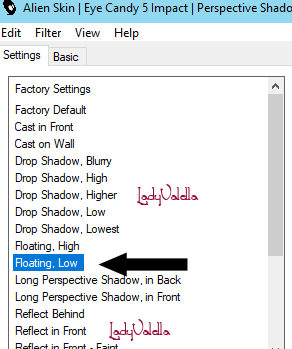
Passo 8
Immagine > Aggiungi bordatura 2 px, colore #910b36, simmetrico spuntato
Immagine > Aggiungi bordatura 20 px, colore #209994, simmetrico spuntato
Immagine > Aggiungi bordatura 2 px, colore #910b36, simmetrico spuntato
Selezioni > Seleziona tutto
Immagine > Aggiungi bordatura 25 px, colore Bianco , simmetrico spuntato
Effetti > Effetti di Immagine > Motivo Unico Predefinito
Selezioni > Inverti
Regola > Sfocatura > Sfocatura gaussiana, Raggio 25
Effetti > Effetti di trama > Mosaico di vetro. Predefinito
Selezioni > Inverti
Sfalsa ombra: 0,0,100,15, nero -Ripeti sfalsa ombra
Selezioni > Deseleziona tutto
Immagine > Aggiungi bordatura 2 px, colore #910b36, simmetrico spuntato
Passo 9
Incolla il titolo, posizionalo vicino alla ragazza
Livelli > Duplica
Chiudi il livello duplicato, vai sull'originale, quello sotto.
Effetti > Effetti di trama > Mosaico antico. Valori predefiniti (l'effetto del mosaico può cambiare)
Miscelatura: Indebolisci. Opacità 55
Riapri il livello chiuso
Metti la tua firma i crediti, Unisci tutto
e salva nel formato jpg.
Il lavoro è terminato.

ALTRA MIA VERSIONE

-
Par Valella le 21 Mars 2023 à 12:19


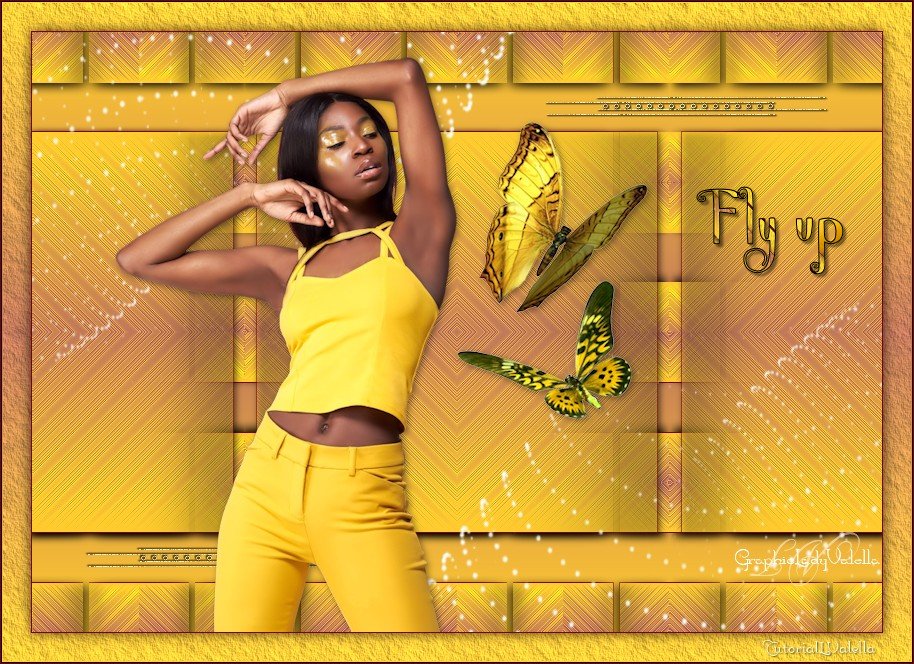

 Tutorial tradotto in francese da Evanescence
Tutorial tradotto in francese da Evanescence----------------------------------------------------------------------------------------------
Grazie a tutti i creatori di tubes che con il loro lavoro ci permettono le nostre realizzazioni.
Il tube è di LadyValella . Mschera di NarahsMasks
Non modificate, non togliete i marchi e non spacciatelo per vostro.
Filtri utilizzati: Unlimited2.0 > Gallery G - Simple - AAFrame
Se non riesci a scaricare il materiale, clicca sopra all'icona con tasto destro e scegli: Copia link
poi incolla il link nella pagina di Google e dai invio, il download dovrebbe partire.
Scompatta il materiale e aprilo in Psp
ESECUZIONE
Passo 1
Apri una nuova tela trasparente 400 x 400 px (File > Nuovo)
Nei materiali Colore di Primo Piano #c1785b. Colore di Sfondo #ffcb2d
Da Primo piano passa a Gradiente e crea un Gradiente così: Stile Lineare, Angolo 0, Ripet. 1, Inverti spuntato
Colora la tela con il gradiente
Passo 2
Effetti > Effetti Plugin > Unlimited2.0 > Gallery G > Xaggerate

Effetti > Effetti Plugin > Simple > Top left mirror
Effetti > Effetti di bordo > Aumenta
Immagine > Aggiungi bordatura 1 px, colore #800000, simmetrico spuntato
Da Modifica > Copia.
Passo 3
Apri una nuova tela trasparente 850 x 600 px
Colora con il gradiente
Da Modifica > Incolla come nuovo livello
Effetti > Effetti di Immagine > Motivo Unico ma spunta Orizzontale
Livelli > Duplica
Vai sul livello Raster2
Effetti > Effetti Plugin > Simple > Zoom Out and Flip
Effetti > Effetti 3D > Sfalsa ombra

Ripeti l'effetto Plugin Simple > Zoom Out and Flip
Passo 4
Vai al livello Copia di Raster 2
Effetti > Effetti 3D > Sfalsa ombra: 2, 2, 100, 10, nero
Livelli > Unisci > Unisci Visibile
Passo 5
Livelli > Nuovo livello Raster, colora di Bianco
Livelli > Nuovo livello maschera > Da immagine.
Apri il menu sotto la finestra di origine e vedrai la lista dei files aperti.
Seleziona la maschera "NarahsMasks_1680" Spunta solo Luminanza di origine.
Livelli > Unisci > Unisci gruppo.
Livelli > Duplica
Immagine > Rifletti -Immagine > Capovolgi
Passo 6
Copia e incolla come nuovo livello "Decoro_LV22" posiziona a destra in alto come da immagine
Ombra, 1, 1, 65, 1 nero
Immagine > Rifletti -Immagine > Capovolgi
Passo 7
Apri il tube "LValellaTD2022-0064". -Da Modifica > Copia. -Vai alla tua tela. -Da Modifica > Incolla come nuovo livello
Immagine > Ridimensiona 79 % tutti i livelli non spuntato. Posiziona a sinistra
Passo 8
Incolla come nuovo livello le "farfalle"
Sfalsa ombra come precedente
Livelli > Unisci > Unisci Visibile
Passo 9
Immagine > Aggiungi bordatura 1 px, colore #800000, simmetrico spuntato
Immagine > Aggiungi bordatura 30 px, colore Bianco, simmetrico spuntato
seleziona il bordo bianco con la bacchetta magica Impostata a Tolleranza e Sfumatura 0.
Colora con il gradiente iniziale
Selezioni > Inverti
Sfalsa ombra: 0, 0, 77, 20, Nero
Selezioni > Inverti
Effetti > Effetti Plugin > AAAFrame > Texture frame

Selezioni > Deseleziona tutto
Immagine > Aggiungi bordatura 1 px, colore #800000, simmetrico spuntato
Incolla come nuovo livello il titolo
Metti la tua firma i crediti e salva nel formato jpg.
Il lavoro è terminato.


 Suivre le flux RSS des articles de cette rubrique
Suivre le flux RSS des articles de cette rubrique Suivre le flux RSS des commentaires de cette rubrique
Suivre le flux RSS des commentaires de cette rubrique











